Convertir un formulario de Google en un cuestionario es sencillo con las funciones integradas de Google.
Resumen del artículo
- Parte 1: Guía paso a paso para convertir un formulario de Google en un cuestionario web
- Parte 2: OnlineExamMaker: software gratuito de creación de cuestionarios en línea alternativo a Google Forms
- Parte 3: ¿Cómo hacer un cuestionario en línea usando OnlineExamMaker?
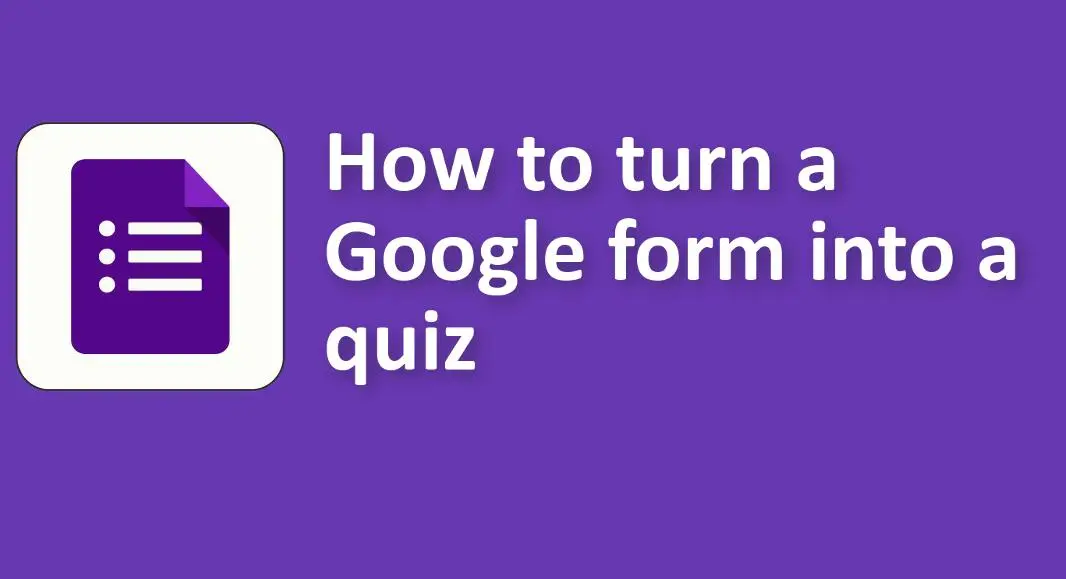
Guía paso a paso para convertir un formulario de Google en un cuestionario web
1. Acceda a Formularios de Google:
• Vaya a Formularios de Google ).
• Puede comenzar un formulario nuevo desde cero o utilizar un formulario existente.
2. Active la función de prueba:
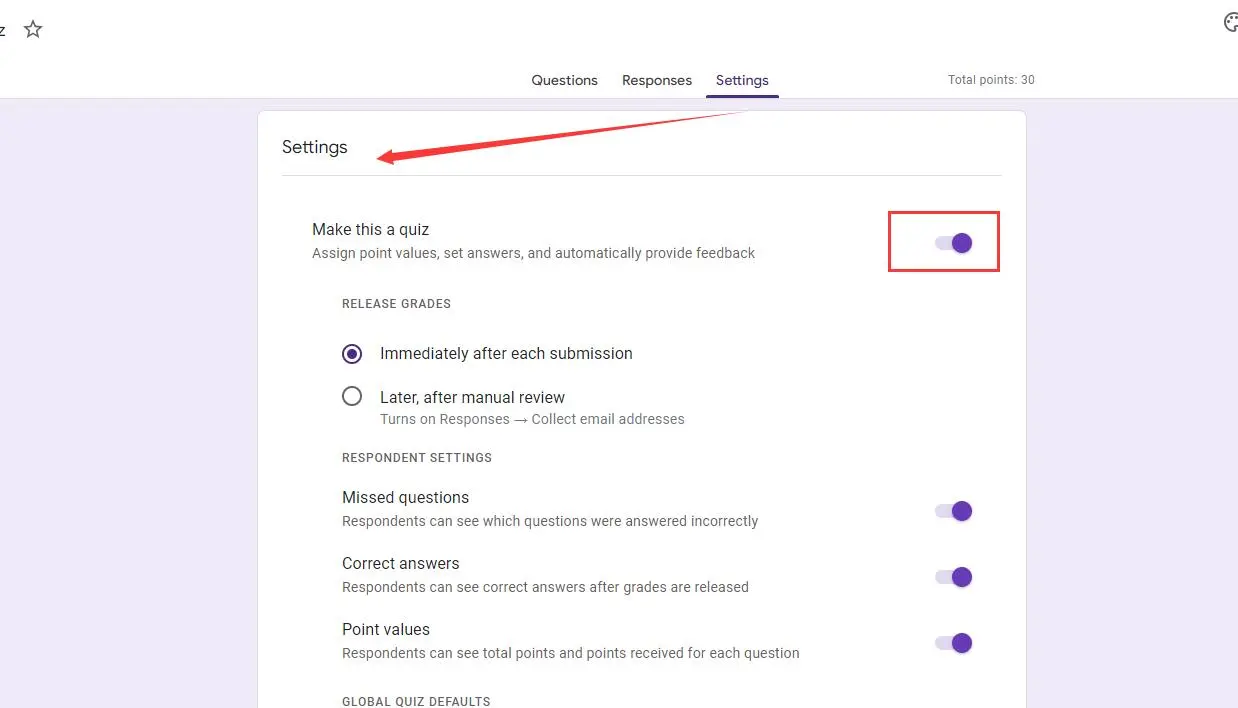
• Haga clic en el ícono de ajustes (Configuración) en la esquina superior derecha.
• En la ventana emergente, haga clic en la pestaña "Cuestionarios".
• Mueva el interruptor para "Hacer de esto una prueba".
3. Elija Opciones de puntuación:
• Después de alternar, verá opciones relacionadas con las funciones del cuestionario.
• Elija cuándo publicar las calificaciones (ya sea inmediatamente después del envío o más tarde después de la revisión manual).
• Decida si desea mostrar las preguntas omitidas, las respuestas correctas y los valores de puntos a los encuestados después de que envíen sus respuestas.
4. Establezca respuestas y valores de puntos:
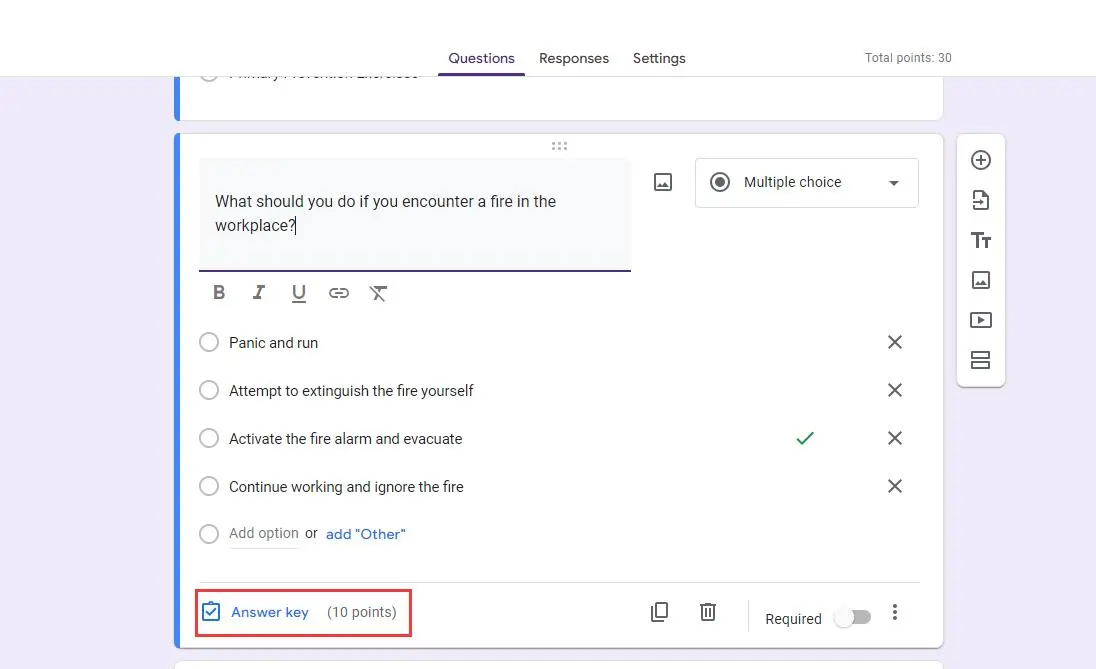
• Para cada pregunta, haga clic en ella y luego seleccione la opción "Clave de respuestas" en la parte inferior.
• Elija la(s) respuesta(s) correcta(s) para esa pregunta.
• También puede establecer el valor de puntos para cada pregunta (por ejemplo, 1 punto, 2 puntos, etc.).
• Si lo desea, agregue comentarios sobre las respuestas tanto correctas como incorrectas. Esto puede guiar a los estudiantes sobre por qué una respuesta fue incorrecta u ofrecer más información sobre el tema.
Quizás te guste saber
Cree un cuestionario/evaluación de calificación automática sin necesidad de codificación: ¡ pruebe OnlineExamMaker hoy !
5. Características opcionales:
• Si está creando preguntas de opción múltiple, Google Forms también ofrece la función "Sugerencia automática", que puede sugerir automáticamente posibles respuestas según la pregunta que escriba.
6. Finalizar y enviar:
• Una vez que haya terminado de configurar el cuestionario y sus preguntas, haga clic en el botón "Enviar" para compartir el cuestionario con sus encuestados. Puede enviar por correo electrónico, generar un enlace para compartir o incrustarlo en un sitio web.
7. Ver respuestas:
• Después de que los participantes completen el cuestionario, podrá ver sus puntuaciones yendo a la pestaña "Respuestas" dentro del formulario.
• También puedes hacer clic en "Individual" para ver las respuestas y la puntuación de cada participante.
Si sigue estos pasos, podrá convertir fácilmente un formulario de Google en un cuestionario funcional y automatizado.
OnlineExamMaker: software gratuito de creación de cuestionarios en línea alternativo a los formularios de Google
OnlineExamMaker es una plataforma de exámenes en línea integral y versátil que revoluciona el enfoque convencional para realizar exámenes y cuestionarios. Sirve como una solución integral para instituciones educativas, corporaciones y organismos de certificación, brindando una experiencia de evaluación segura y fluida.
Características clave
Creación sencilla de cuestionarios: OnlineExamMaker le permite crear cuestionarios sin esfuerzo utilizando una interfaz de arrastrar y soltar, plantillas personalizables y una amplia gama de tipos de preguntas, como opción múltiple, verdadero/falso, correspondencia y más.
Asignar examen a un grupo: asigne el examen creado a un grupo que contenga varios candidatos para evaluar directamente a determinados alumnos.
Certificación: proporcione a los examinados certificados personalizados que contengan su nombre, puntuación y fecha.
Cree su próxima prueba/examen con OnlineExamMaker
¿Cómo hacer un cuestionario en línea usando OnlineExamMaker?
Paso 1: Iniciar sesión/Crear una cuenta
Paso 2: comience una nueva prueba

Haga clic en "Nuevo examen" para comenzar una nueva prueba, luego asigne un título a su prueba y elija una categoría.
Paso 3: Configuración del cuestionario

Configuraciones de prueba personalizadas y elija un tema o personalice el aspecto de su prueba.
Paso 4: Distribuya el cuestionario

Una vez que esté satisfecho con su cuestionario, compártalo con su público objetivo.